Ripristina singoli file dal backup senza software di terze parti
- Per ripristinare singoli file, è possibile utilizzare la funzionalità Backup e ripristino di Windows.
- Se si dispone del backup in formato VHD, è possibile utilizzare anche lo strumento Gestione disco.
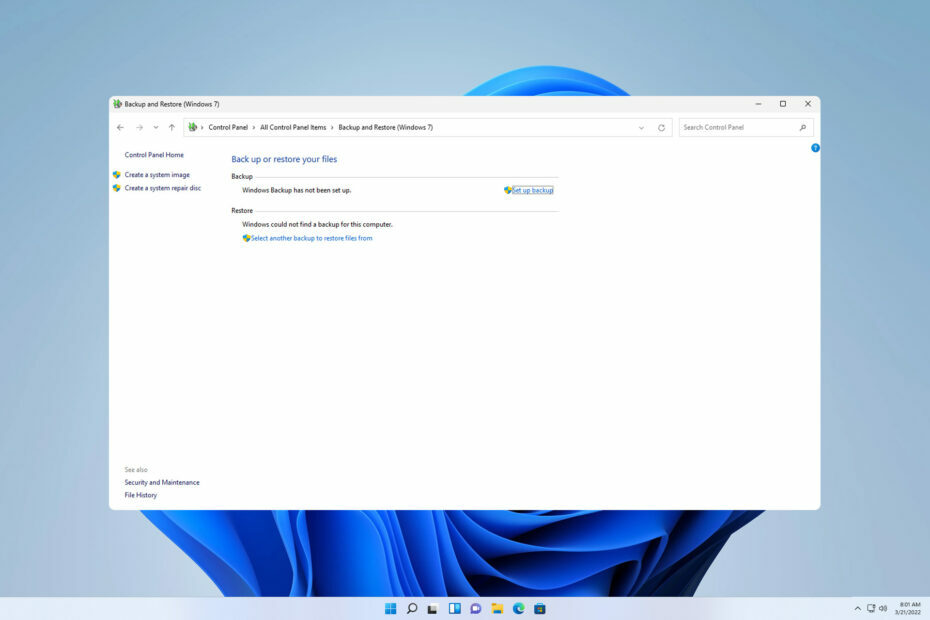
A volte è necessario ripristinare singoli file da Windows Backup, soprattutto se desideri ripristinare rapidamente alcuni file che potresti aver eliminato per sbaglio.
Questo può essere raggiunto ed è più semplice di quanto pensi, e nella guida di oggi ti mostreremo i modi migliori per farlo sul tuo PC.
Come posso ripristinare singoli file da Windows Backup?
1. Utilizza Backup e Ripristino
- premi il finestre tasto + R e prendi il controllo.

- Quindi, vai a Backup e ripristino.
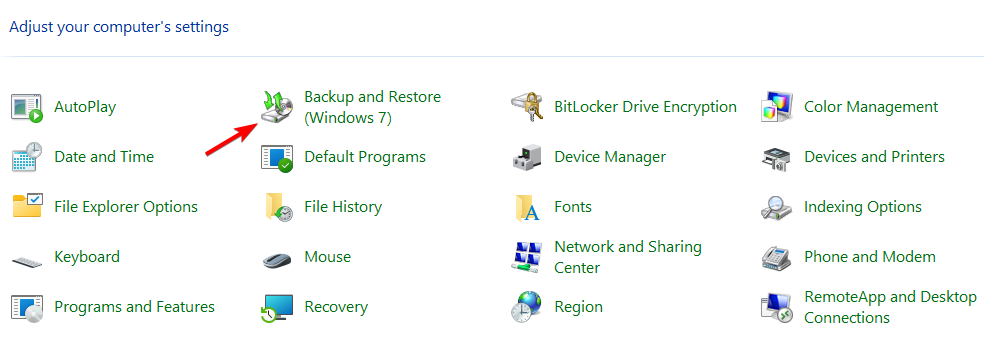
- Quindi, scegli Seleziona un altro backup da cui ripristinare i file.
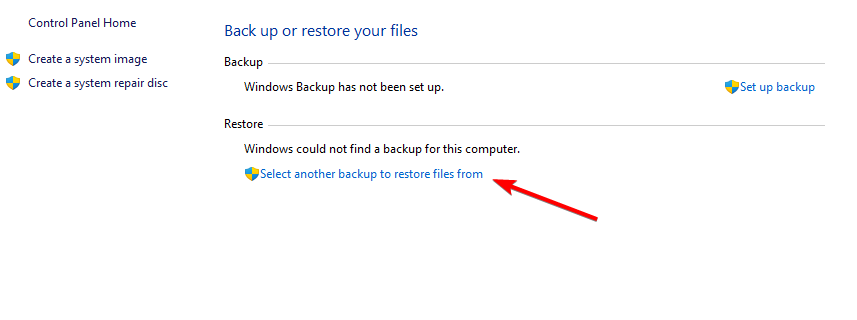
- Cerca il file specifico che desideri ripristinare.
Affinché questo metodo funzioni, è necessario che il backup e il ripristino siano impostati manualmente in anticipo.
2. Utilizzare Gestione disco
- premi il finestre tasto + X e scegli Gestione disco.

- Vai a Azione e scegli Allega disco rigido virtuale.

- Clicca su Navigare.
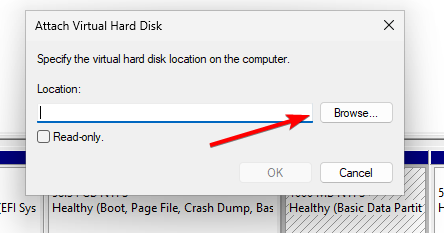
- Individua il tuo file VHD e fai doppio clic su di esso.

- Clic OK.
- L'unità verrà ora visualizzata in Esplora file. Se non è disponibile, fai clic con il pulsante destro del mouse e scegli Cambia lettera e percorso di unità.

- Clicca su Aggiungere e assegnare la lettera desiderata.
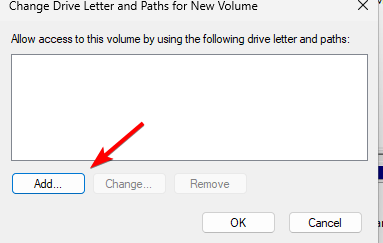
- Dopo averlo fatto, l'unità sarà disponibile in Esplora file e potrai accedervi e copiare singoli file.
Tieni presente che questo metodo funziona solo se hai il backup di Windows salvato in formato VHD.
È possibile ripristinare singoli file da un backup di immagine?
Sì, è possibile farlo senza strumenti di terze parti, tuttavia l'immagine del sistema deve essere in formato VHD. Abbiamo spiegato questo processo in dettaglio nella Soluzione 2 di questa guida.
- Come rimuovere gli account utilizzati da altre app su Windows 11
- Come utilizzare l'Utilità di pianificazione per aprire un sito Web
- Come creare un disco di avvio WinPE per Windows 11
- Come rimuovere gruppi di programmi comuni dal menu Start
- Come creare collegamenti alle impostazioni su Windows 11 [Per tutte le pagine]
La cronologia dei file è uguale al backup?
Le due funzionalità presentano molte differenze e non sono la stessa cosa.
La Cronologia file esegue le seguenti operazioni:
- Esegue il backup di alcune cartelle specificate.
- Crea un elenco di file eliminati.
- Ha la capacità di includere o escludere cartelle.
- Non affidabile per i backup a lungo termine.
- Nessun supporto per i backup pianificati.
D'altra parte, la funzionalità Backup esegue le seguenti operazioni:
- Crea un'immagine di sistema e un disco di ripristino.
- Può essere utilizzato per creare backup selettivi.
- Ripristina file specifici.
- Supporta backup pianificati.
- Può essere più difficile da configurare inizialmente.
Per saperne di più su questi strumenti, non perderti il nostro Cronologia file e backup di Windows guida per un confronto approfondito.
Come puoi vedere, è piuttosto semplice ripristinare singoli file da Windows Backup, ma prima di poterlo fare è necessario impostare manualmente questa funzionalità. Per sapere come farlo, controlla il nostro Impostazioni di backup di Windows 11 guida.
Se non sei un fan delle soluzioni integrate di Microsoft, puoi sempre utilizzare una terza parte software di backup locale.
Quale metodo usi per ripristinare singoli file da Windows Backup? Condividi i tuoi preferiti con noi nella sezione commenti.


